הגדרת גודל וסוג הנייר
במסך הבית, נווט אל:
 > תפריט נייר > גודל/סוג נייר > בחר מגש > בחר את גודל או סוג הנייר >
> תפריט נייר > גודל/סוג נייר > בחר מגש > בחר את גודל או סוג הנייר > 
בחירה וטיפול בנייר ובמדיית הדפסה מיוחדת עשויים להשפיע על אמינות הדפסת המסמכים. לקבלת מידע נוסף ראה הימנעות מחסימות נייר וכן אחסון נייר.
במסך הבית, נווט אל:
 > תפריט נייר > גודל/סוג נייר > בחר מגש > בחר את גודל או סוג הנייר >
> תפריט נייר > גודל/סוג נייר > בחר מגש > בחר את גודל או סוג הנייר > 
ההגדרה גודל נייר אוניברסלי היא הגדרת משתמש המאפשרת להדפיס על גודלי נייר שאינם מוגדרים מראש בתפריטי המדפסת.
הערות:
בלוח הבקרה של המדפסת, נווט אל:
 > תפריט נייר > הגדרה אוניברסלית > יחידות מידה > בחר את יחידת המידה >
> תפריט נייר > הגדרה אוניברסלית > יחידות מידה > בחר את יחידת המידה > 
גע ב- רוחב בהדפסה לאורך או גובה בהדפסה לאורך.
בחר ברוחב או בגובה ולאחר מכן גע ב-  .
.
הסל הסטנדרטי מכיל עד 150 גיליונות נייר במשקל 75 ג/מ"ר. הוא אוסף עותקים עם הפנים כלפי מטה. הסל הסטנדרטי כולל מעצור נייר כדי שהנייר לא יחליק החוצה מהסל בעת שהוא נערם.
כדי לפתוח את מעצור הנייר, משוך כך שיפתח כלפי חוץ.

| הערה: בעת העברת המדפסת למיקום אחר, ודא שמעצור הנייר סגור. |
 | זהירות—פוטנציאל לפציעה: כדי להפחית את סכנת חוסר היציבות של הציוד, טען כל מגש בנפרד. שמור את כל יתר המגשים סגורים עד שיהיה צורך בהם. |
משוך את המגש החוצה במלואו.
| הערה: אל תסיר מגשים במהלך הדפסת עבודה או כאשר מופיע בתצוגת המדפסת. פעולה כזו עלולה לגרום לחסימה. |

לחץ על לשונית מכוון הרוחב ולאחר מכן הסט אותו למיקום הנכון עבור גודל הנייר שאתה טוען.

לחץ על לשונית מכוון האורך ולאחר מכן הסט אותו למיקום הנכון עבור גודל הנייר שאתה טוען.
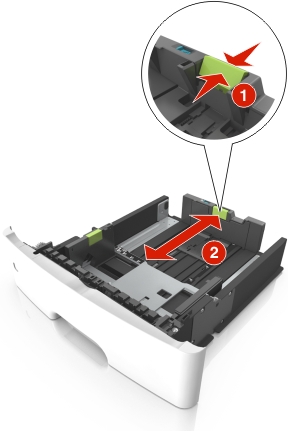
הערות:
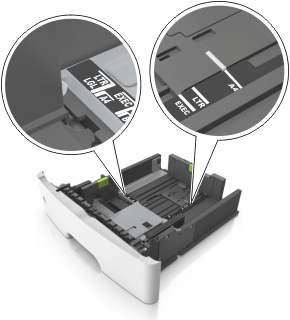
כופף קלות את הגיליונות קדימה ואחורה כדי לשחרר אותם ולאחר מכן דפדף בהם. אל תקפל ואל תקמט את הנייר. יישר את הקצוות על משטח ישר.
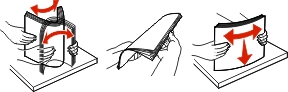
טען את ערימת הנייר.
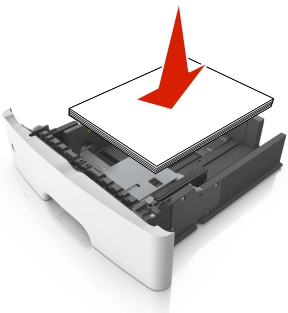
הערות:
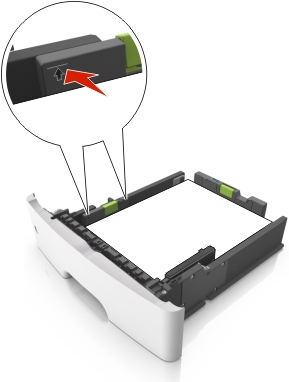
הכנס את המגש.

בלוח הבקרה של המדפסת, הגדר את סוג וגודל הנייר בתפריט "נייר" כך שיתאים לנייר שטעון במגש.
| הערה: הגדר גודל וסוג נכונים של נייר כדי להימנע מחסימות נייר ומבעיות באיכות הדפסה. |
השתמש במזין הרב תכליתי בעת הדפסה על גדלים וסוגים שונים של נייר או מדיה מיוחדת, דוגמת כרטיסים, שקפים, מדבקות נייר ומעטפות. תוכל להשתמש בו גם לעבודות הדפסה של עמוד יחיד או נייר מכתבים.
פתח את המזין הרב-תכליתי.
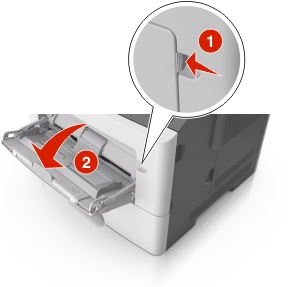
משוך את המאריך של המזין הרב-תכליתי.

משוך את המאריך בעדינות כך שהמזין הרב-תכליתי יהיה פתוח במלואו ולמלוא האורך.

לחץ על הלשונית במכוון הרוחב השמאלי, ולאחר מכן הזז את המכוונים כך שיתאימו לגודל הנייר שאתה טוען.
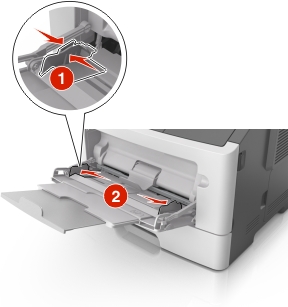
הכן את הנייר או המדיה המיוחדת לטעינה.
כופף קלות את הגיליונות הנייר קדימה ואחורה כדי לשחרר אותם ולאחר מכן דפדף בהם. אל תקפל ואל תקמט את הנייר. יישר את הקצוות על משטח ישר.
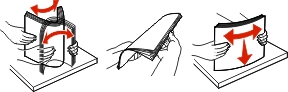
אחוז שקפים בקצוות. כופף קלות את השקפים קדימה ואחורה כדי לשחרר אותם ולאחר מכן דפדף בהם. יישר את הקצוות על משטח ישר.
| הערה: הימנע מנגיעה בצד ההדפסה של שקפים. הקפד שלא לשרוט אותם. |

כופף קלות את המעטפות קדימה ואחורה כדי לשחרר אותם ולאחר מכן דפדף בהם. יישר את הקצוות על משטח ישר.

טען נייר או מדיה מיוחדת.
הערות:
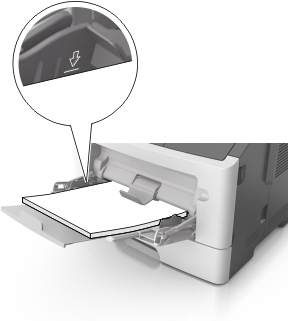
טען נייר, כרטיסים ושקפים כאשר הצד המומלץ להדפסה פונה כלפי מעלה והקצה העליון נכנס ראשון למדפסת. למידע נוסף על טעינת שקפים, ראה את האריזה שבה השקפים הגיעו.
 |  |
| הערה: בעת טעינת נייר בגודל A6, ודא שהמאריך של המזין הרב-תכליתי מונח בקלות כנגד קצה הנייר כך שגיליונות מעטים אחרונים יישארו במקום. |

טען נייר מכתבים עם הפנים כלפי מעלה כאשר הקצה העליון נכנס ראשון לתוך המדפסת. עבור הדפסה דו-צדדית, טען נייר מכתבים עם הפנים כלפי מטה כאשר הקצה התחתון נכנס ראשון לתוך המדפסת.

טען מעטפות עם הפנים כלפי מטה כאשר הדש מצד ימין.

| אזהרה—פוטנציאל לנזק: אף פעם אל תשתמש במעטפות עם בולים, מהדקים, לחצנים, חלונות, רפידות מצופות או חלקים נדבקים מעצמם. מעטפות אלה עלולות לגרום נזק חמור למדפסת. |
בלוח הבקרה של המדפסת, הגדר את סוג וגודל הנייר בתפריט "נייר" כך שיתאים לנייר או למדיה המיוחדת שטעונים במזין הרב תכליתי.
פתח את דפדפן האינטרנט ולאחר מכן הקלד את כתובת ה- IP של המדפסת בשדה הכתובת.
הערות:
לחץ על Settings (הגדרות) > Paper Menu (תפריט נייר).
שנה את הגדרות גודל וסוג הנייר של המגשים שאתה מקשר.
כדי לקשר מגשים, ודא שגודל הנייר וסוג הנייר עבור המגש תואמים את אלה של המגש השני.
כדי לבטל קישור מגשים, ודא שגודל הנייר וסוג הנייר עבור המגש אינם תואמים את אלה של המגש השני.
לחץ על Submit (שלח).
| הערה: באפשרותך לשנות את הגדרות גודל וסוג הנייר גם באמצאות לוח הבקרה של המדפסת. למידע נוסף, ראה הגדרת גודל וסוג הנייר. |
| אזהרה—פוטנציאל לנזק: הנייר שטעון במגש צריך להתאים לשם סוג הנייר שמוקצה במדפסת. טמפרטורת ה- Fuser משתנה בהתאם לסוג הנייר שצוין. ייתכנו בעיות הדפסה אם ההגדרות לא נקבעות כשורה. |
פתח את דפדפן האינטרנט ולאחר מכן הקלד את כתובת ה- IP של המדפסת בשדה הכתובת.
הערות:
לחץ על Settings (הגדרות) > Paper Menu (תפריט נייר) > Custom Names (שמות מותאמים אישית).
החר שם מותאם אישית ולאחר מכן הקלד שם סוג נייר מותאם אישית.
לחץ על Submit (שלח).
לחץ על Custom Types (סוגים מותאמים אישית) ולאחר מכן ודא ששם סוג הנייר המותאם אישית החדש החליף את השם המותאם אישית.
במסך הבית, נווט אל:
 > Paper Menu (תפריט נייר) > Custom Names (שמות מותאמים אישית)
> Paper Menu (תפריט נייר) > Custom Names (שמות מותאמים אישית)
החר שם מותאם אישית ולאחר מכן הקלד שם סוג נייר מותאם אישית.
גע ב- .
.
גע ב- Custom Types (סוגים מותאמים אישית) ולאחר מכן ודא ששם סוג הנייר המותאם אישית החדש החליף את השם המותאם אישית.
הקצה שם סוג נייר מותאם אישית למגש בעת קישור או ביטול קישור מגשים.
פתח את דפדפן האינטרנט ולאחר מכן הקלד את כתובת ה- IP של המדפסת בשדה הכתובת.
הערות:
לחץ על Settings (הגדרות) > Paper Menu (תפריט נייר) > Custom Types (סוגים מותאמים אישית).
בחר שם לסוג נייר מותאם אישית ולאחר מכן בחר סוג נייר.
| הערה: ברירת המחדל של היצרן עבור כל השמות המותאמים אישית שמוגדרים על-ידי המשתמש היא Paper (נייר). |
לחץ על Submit (שלח).
במסך הבית, נווט אל:
 > Paper Menu (תפריט נייר) > Custom Types (סוגים מותאמים אישית)
> Paper Menu (תפריט נייר) > Custom Types (סוגים מותאמים אישית)
בחר שם לסוג נייר מותאם אישית ולאחר מכן בחר סוג נייר.
| הערה: ברירת המחדל של היצרן עבור כל השמות המותאמים אישית שמוגדרים על-ידי המשתמש היא Paper (נייר). |
גע ב- .
.